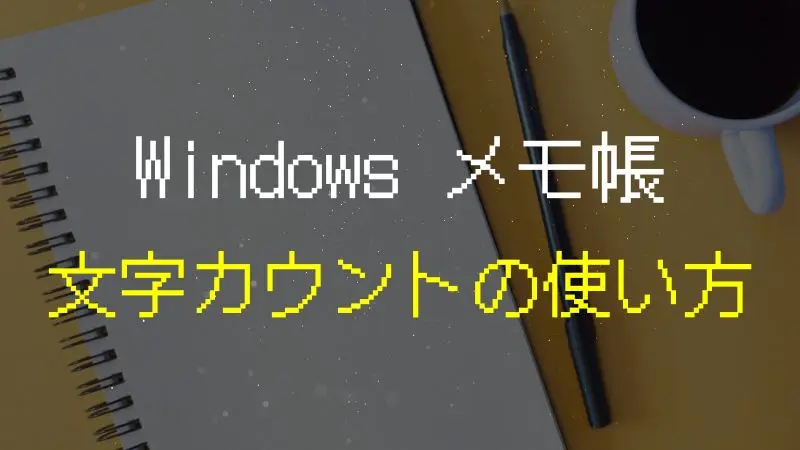短歌は31文字、俳句は17文字。
限られた文字数だからこそ生まれる表現の美しさがあります。
でも実際に作ってみると「字余りになってしまった」「思ったより短すぎた」という経験はありませんか?
そんなときに役立つのが Windowsメモ帳の文字数カウント機能です。
Windowsのメモ帳で文字数を確認しながら創作すれば、安心して短歌や俳句を楽しめます。
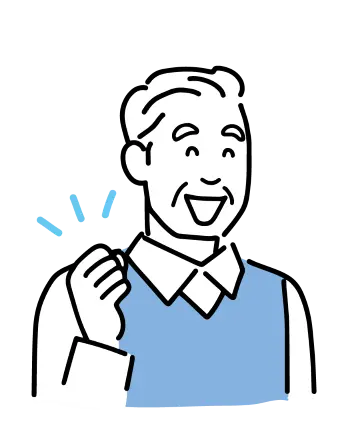
パソコンで創作の喜びアップ!
- メモ帳で文字数カウントする簡単な方法
- 短歌・俳句づくりでの活用法
- 文字数カウントが正しくできないときの対処法
文字数のカウントだけでなく、文字数を削るときに「どこを削れば意味が変わらないか」と悩むこともあるかもしれません。
そんなときもメモ帳単体で文字数カウントできるので、ストレスは格段に減ります。
今日からあなたの一句を、パソコンで気軽に残してみませんか?
👉 公式ヘルプには載っていない“文字数カウントを活用して気づいた効率化の実体験”も解説します。
詳しい仕様はMicrosoft公式サポートやMicrosoftのメモ帳に関するヘルプをご確認ください。本記事の内容は、Windows 11のメモ帳(Notepad)を前提にしていますが、画面構成や機能はプログラムの更新により変更される場合があります。

管理人紹介
当ブログ管理人の「まちだ」です。
- 電機メーカーの元SE
- UNIX歴5年、Windows歴25年
- 月間100,000PVのサイトを運営
- ウェブ解析士
- Google アナリティクス認定資格
なぜWindowsメモ帳の文字数カウントが短歌・俳句作りに役立つのか
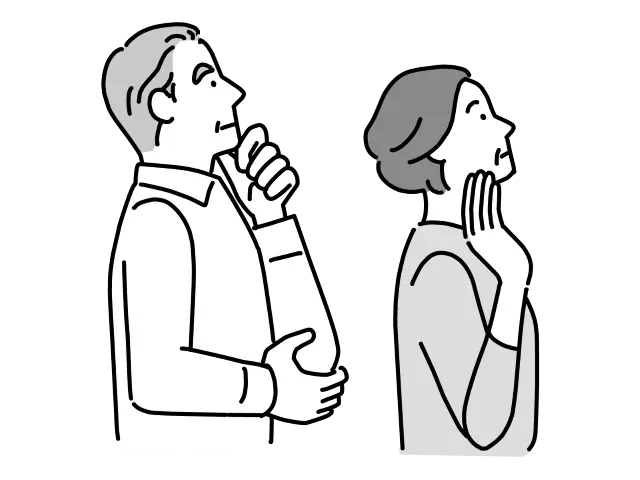
短歌や俳句は、日本文化の中でも特に「文字数」が重要な要素です。
決まった文字数の中で表現を磨くことで、言葉の響きやリズムが生まれます。
しかし実際に作ろうとすると「字余り」や「字足らず」が起こりやすく、紙と鉛筆だけでは数えるのが手間に感じることも。
そんなときに役立つのがメモ帳の文字数カウント機能です。
短歌は31文字、俳句は17文字という決まり
短歌は「五・七・五・七・七」の31文字、俳句は「五・七・五」の17文字。
このリズムに沿うことで、作品としての完成度が高まり、読み手にも美しさが伝わります。
メモ帳で文字数を確認しながら書けば、決まりを守りつつ創作を楽しむことができます。
字余り・字足らずを防ぐために便利
頭の中で数えながら書くと、つい数え間違えたり、一文字多かったり少なかったりすることがあります。
特に俳句は17文字と短い分、少しのズレが全体のバランスに大きく響きます。
メモ帳の文字数カウントを使えば、瞬時に正確な数を確認でき、スムーズに推敲を進められます。
気軽にパソコンで創作を楽しめる
紙に書くのも味わい深いですが、パソコンを使うと修正が簡単で、推敲を何度も繰り返すのに便利です。
メモ帳なら操作もシンプルで迷わないため、初心者でも安心。
文字数を確認しながら創作することで「失敗の不安」が減り、安心して趣味としての俳句・短歌を楽しめるようになります。
メモ帳に待望の文字数カウント機能!SNSの投稿作成にも便利
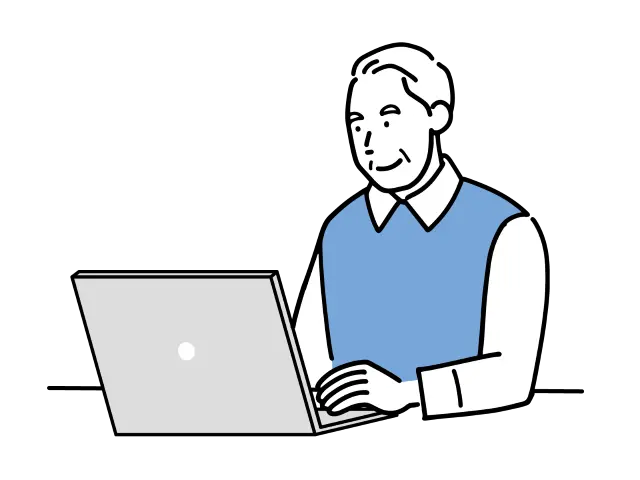
Windows10以前のメモ帳はシンプルで使いやすい反面、「文字数カウント」が備わっていませんでした。
シンプルさがウリのメモ帳でしたが、文字数のカウント機能が欲しいとリクエストが多かったようで、Windows11ではそのリクエストが実現することとなりました。
俳句や短歌以外にもたとえば、ブログ記事の執筆やSNS投稿の下書き、レポートや資料の作成などでは「指定された文字数を守ること」が重要です。
だからこそ、メモ帳で文字数を確認する方法を知っておくことは、作業の効率化と安心につながります。
Windowsのメモ帳の文字数カウント機能といっても、使うにあたって何も設定する必要はありません。
文字を入力すると、メモ帳のステータスバーに文字数が自動的に表示されます。
たとえば、Ctrl + Aですべての文字を選択すれば、ステータスバーに全文字数が表示されます。
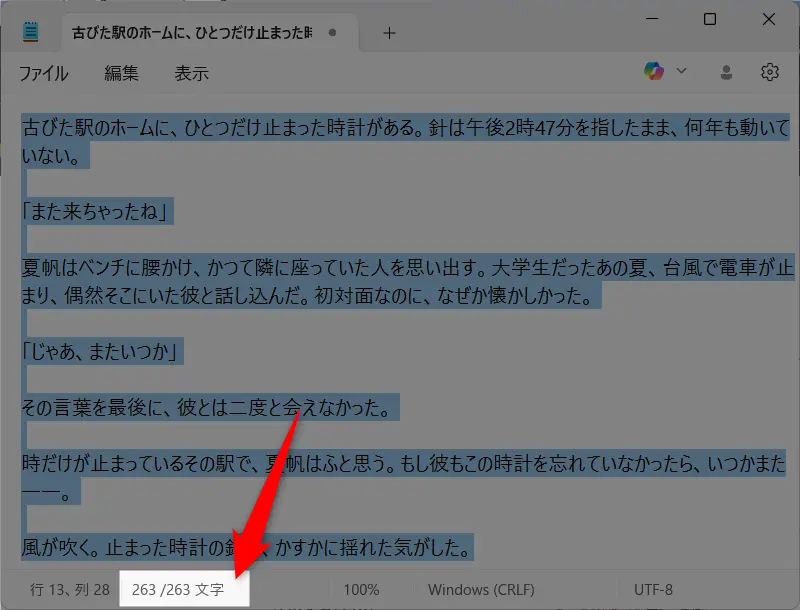
また、範囲を選択すれば、その文字数だけをカウントしてくれる親切設計です。
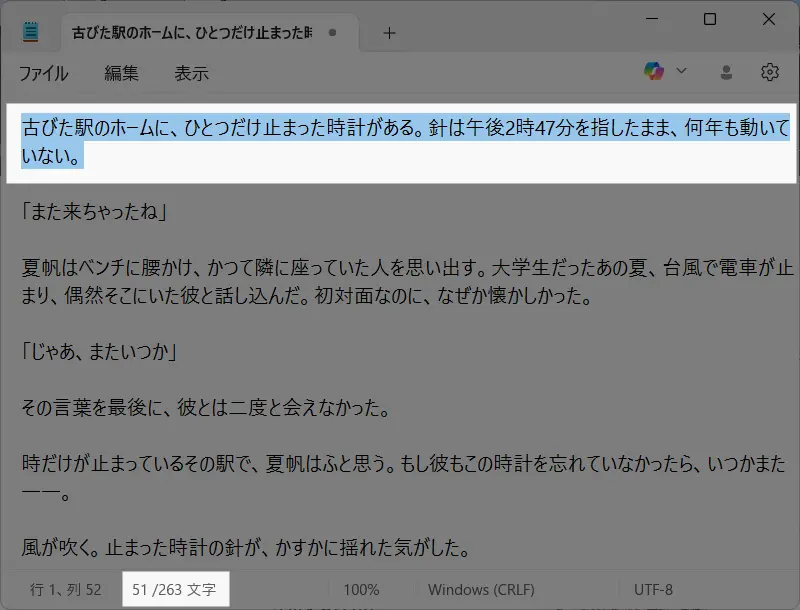
操作感は↓の動画をご覧ください。
なお、メモ帳の文字数カウントでは、改行やスペースも「1文字」として数えられます。半角でも全角で空白スペースは1文字分としてカウントされます。
そのため「17文字ピッタリにしたつもりが18文字になっていた」というケースが起こりがちです。
作品を仕上げるときは、不要な空白や改行が含まれていないかを確認しましょう。
慣れてしまえば、正確な文字数で安心して創作を楽しめます。
ステータスバーが表示されない場合
人によってはメモ帳のステータスバーが表示されていないこともあるかもしれません。
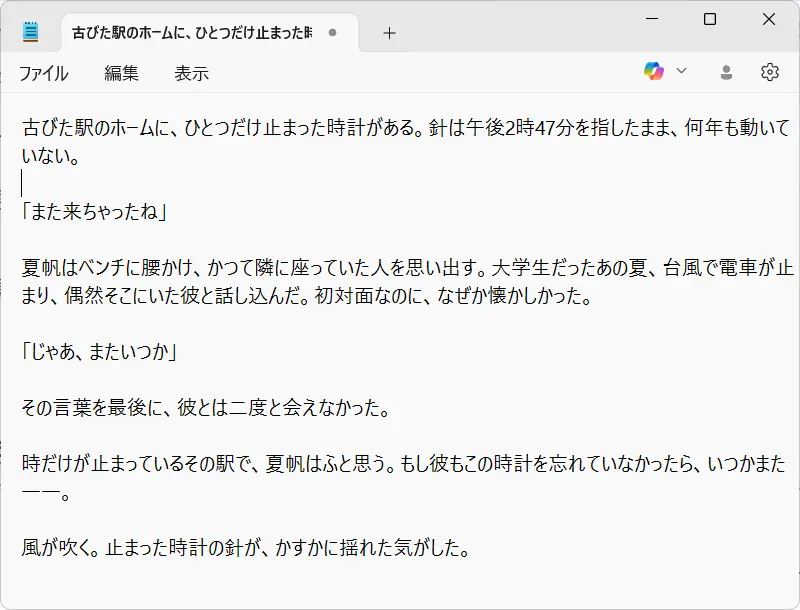
そんな場合はメニューの表示をクリックしてください。
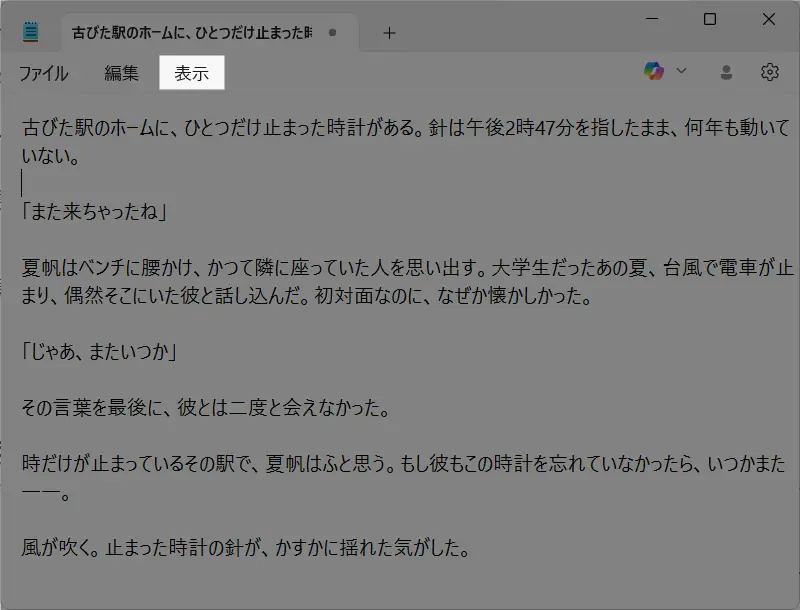
ステータスバーにチェックを入れるとステータスバーが表示されます。
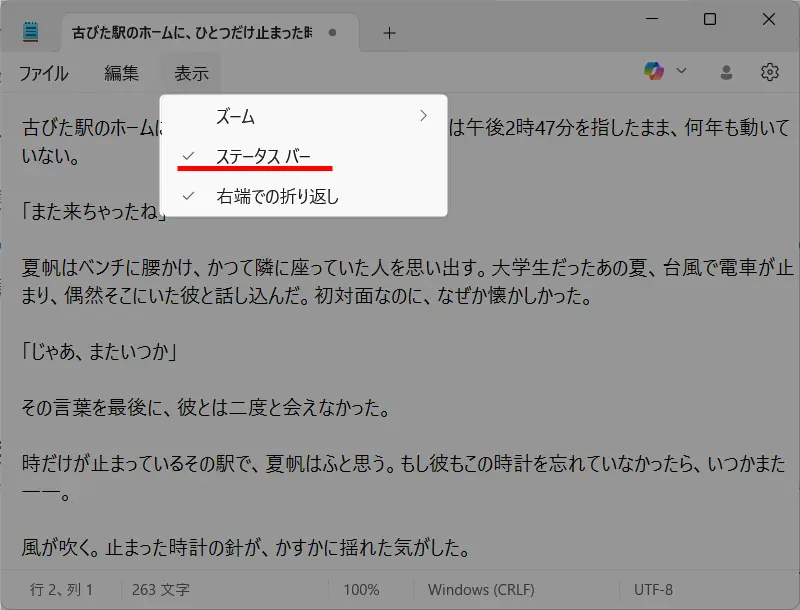
書いた文章の長さを確認したら、PDFに変換するのもスムーズです。
実際に使って気づいたこと
ブログの下書きをメモ帳で書いていたとき、「文字数カウントってどうやるんだろう?」とふと疑問に。
今まではメモ帳に文字数カウント機能がないと思い込んでいて、わざわざWordにコピペして数えていました。
ところが、最近のWindowsメモ帳には文字数カウントが標準で付いていると知ってちょっと驚いたのを覚えています。
下のステータスバーに現在の行数や文字数が表示されるようになっていて、意外と便利なんです。
これで他ツールを使う必要がなくなり、下書き中もリアルタイムで文字数をチェックできるようになりました。
以前のようにWordへコピペしていた手間から解放され、1つの画面で完結する快適さを実感しています。
メモ帳に文字数カウント機能が追加された背景と利便性

昔からWindowsのメモ帳を使っている方の中には、「あれ?いつの間にか文字数カウント機能がついてる!」と驚いた方もいるかもしれません。
以前のメモ帳は、本当にシンプルなテキストエディタで、文字の装飾はもちろん、文字数を数える機能もありませんでした。
ちょっとしたメモを取るには十分だったんですが、SNS投稿の下書きをしたり、短文のメールを作成したりする際に「あと何文字書けるかな?」と気になることがよくありました。
そんな時は、わざわざ別の文字数カウントツールを開いたり、Wordに貼り付けたりと、ひと手間かける必要があったんです。
しかし、少し前のWindowsアップデートによって、バージョン11.2311.29.0のメモ帳からこの文字数カウント機能が標準搭載されました。
この変更によって、以下のような利便性が生まれました。
- 手間なく瞬時に確認できる: メモ帳を開くだけで、いつでも文字数が表示されるので、別のツールに切り替える手間がなくなりました。
- 作業の中断が減る: 文章作成中に文字数が気になっても、視線を少し動かすだけで確認できるため、集中力を保ちやすくなります。
- 余計なソフトのインストールが不要: セキュリティ面が心配な外部ツールや、PCの動作を重くする可能性のあるソフトをインストールする必要がなくなりました。
このように、メモ帳の文字数カウント機能は、私たちの日常的なPC作業をよりスムーズで効率的なものにしてくれる、まさに「かゆいところに手が届く」アップデートだったと言えるでしょう。
まだ古いメモ帳を使っている方へ!文字数カウントの代替策
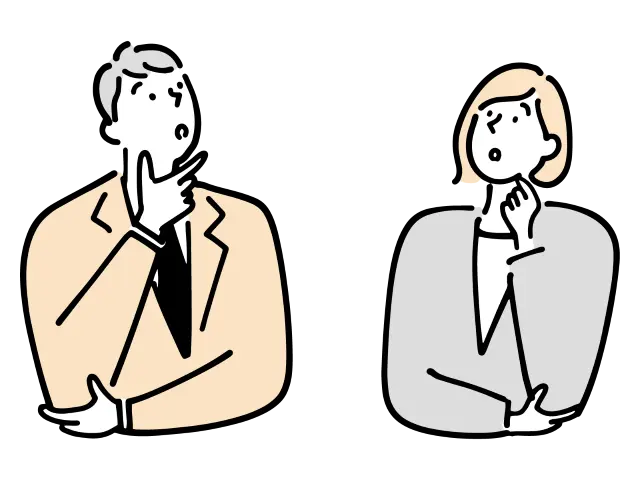
もしもあなたのメモ帳に、まだ文字数カウントの機能が見当たらない場合、お使いのWindowsのバージョンが古かったり、アップデートが適用されていなかったりする可能性があります。
でも大丈夫です!
そんな場合でも、メモ帳の文章の文字数を手軽に数える方法はいくつかあります。
手軽なのはオンラインの文字カウントサイトかOfficeソフトの活用です。
しかし、私は個人的にオンラインの文字カウントサイトは信用していません。また信頼できるサイトだとしても、個人情報や機密性の高い文章を貼り付けないようにしましょう。
公開しても問題ない文章に利用するのが安全です。
そしておススメは、WordやExcel、Googleドキュメントでの文字数カウント方法です。
各ソフトには、強力な文字数カウント機能が備わっています。
- Microsoft Word: 文章を選択し、Word画面下部のステータスバーに表示される「文字数」をクリックすると、詳細な文字カウントダイアログが開きます。また、「校閲」タブの中にも「文字カウント」ボタンがあります。
- Microsoft Excel: 特定のセルに入力された文字数をカウントしたい場合は、「LEN関数」を使います。例えば、A1セルに入力された文字数を数えたい場合は、別のセルに
=LEN(A1)と入力します。 - Google ドキュメント: メニューバーの「ツール」から「文字カウント」を選択すると、文字数、単語数などが表示されます。
これらのツールは多機能ですが、メモ帳の「ちょっと確認したい」というニーズには少し大げさかもしれません。状況に応じて使い分けましょう。
重ねて言いますが、個人情報や機密性の高い文章を貼り付けないようにしましょう。
知っておくと便利!メモ帳文字数カウントの知られざる活用術

メモ帳に文字数カウント機能が加わって、さらに便利になりましたが、実は他にも知られざる便利な使い方がたくさんあります。
ここでは、PC初心者さんでもすぐに活用できる、メモ帳の隠れた才能をいくつかご紹介しましょう。
大量のテキストもサクサク!「メモ帳」の高速起動と軽快動作
なぜメモ帳はこんなにも軽快に動作するのでしょうか?その秘密は、メモ帳が「プレーンテキストエディタ」という、非常にシンプルな構造のアプリケーションだからです。
- 装飾が一切ない: 文字の色やフォント、太字・斜体などの装飾機能がありません。余計な情報を処理する必要がなく、高速に起動します。
- ファイルサイズが小さい: 装飾データを含まないため、作成されるテキストファイルのサイズも非常に小さく、PCのストレージを圧迫しません。
この軽快さのおかげで、メモ帳はPCのスペックに左右されず、どんなPCでもストレスなく使えます。
ブラウザがフリーズした時や、他のソフトが重い時でも、メモ帳だけはサクサク動いてくれる、そんな頼れる存在なのです。
ちょっとしたメモや、一時的な文章の保管場所として、ぜひ活用してください。
ファイルのちょっとした編集にも!拡張子の関連付けと開き方
メモ帳は単なるメモ書きだけでなく、特定の種類のファイルを編集する際にも役立ちます。
特に、Webサイトの作成に使われるようなシンプルなプログラミングコードや、設定ファイルなどを開いてちょっとだけ内容を確認・修正したい場合に便利です。
【メモ帳で開けるファイルの例】
.txt(テキストファイル).html(HTMLファイル - Webページの構造を記述).css(CSSファイル - Webページの見た目を記述).js(JavaScriptファイル - Webページに動きをつける).log(ログファイル - プログラムの動作記録など)
通常、これらのファイルはそれぞれの専門のソフトで開かれるように設定されていますが、メモ帳で開くことも可能です。
方法は、開きたいファイルを右クリックしてプログラムから開くを選択し、その中からメモ帳を選べばOKです。
メモ帳の文字数カウントを短歌・俳句づくりに活かす具体例
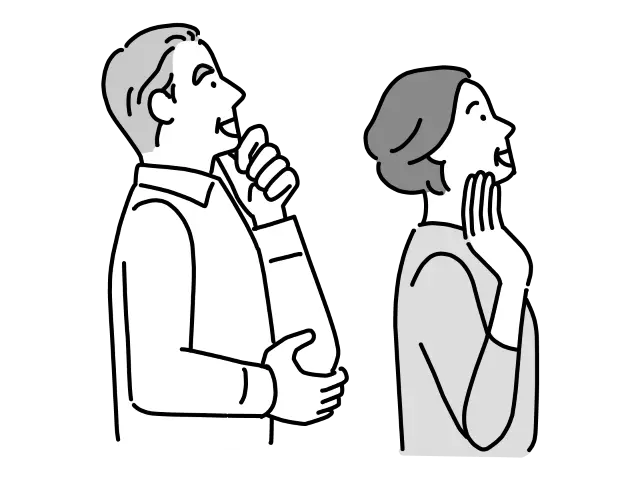
文字数カウントはただの機能解説で終わらせるのではなく、実際の創作にどう役立つかを知ることが大切です。こ
こではシニアの方にも身近な生活シーンに沿って、短歌や俳句に活かす具体例を紹介します。
日常の一句を毎日残す
朝の散歩で出会った景色や、庭に咲いた花、あるいはその日の夕食や天気など──普段の生活を一句にまとめるだけで、平凡な一日が特別な記録になります。
文字数カウントを使えば「今日はぴったり17文字で仕上がった!」と確認でき、達成感が得られます。
これは三日坊主になりがちな日記やメモよりも続けやすく、「短い言葉で心を残す」習慣 をつくることができます。
数か月後に振り返ると、自分だけの歳時記のように積み重なっていき、生活の喜びを再発見できるでしょう。
季節の俳句を町内会や趣味サークルで共有
俳句や短歌は、四季を感じたり仲間と交流したりするのにぴったりの趣味です。
町内会の会報に掲載する作品や、趣味サークルで披露する一句も、文字数が正確であれば自信を持って発表できます。
文字数カウントを活用すれば、句会やサークル活動の準備もスムーズになり、「字余りで直前に慌てる」といった不安も減ります。
また、自分の作品が形になって人に伝わることで、地域とのつながりや自己表現の喜び を味わえます。
年賀状や手紙に添える一言をつくる
年賀状や暑中見舞いなどの挨拶状に、俳句や短歌を一言添えると、それだけで印象がぐっと変わります。
限られたスペースにぴったり収まる文章を作るためには、文字数の調整が欠かせません。
メモ帳で文字数を数えながら推敲すれば、短くても心が伝わる一句 が仕上がります。
相手に「読んでいて心地よい」と感じてもらえる作品になり、単なる形式的な挨拶文ではなく、季節感や人柄の伝わる特別な手紙になります。
Windowsのメモ帳で俳句と短歌を続けるコツと工夫
短歌や俳句は「継続すること」で本当の楽しさが見えてきます。
最初は一、二句でも、積み重ねるうちに自分だけの作品集や歳時記ができていくのです。
そのためには、無理なく続けられる仕組みや工夫を取り入れることが大切です。
1日1句を「習慣メモ帳」に書き残す
「毎日必ず長い文章を書く」となると負担ですが、俳句なら17文字、短歌でも31文字です。
わずかな時間で完成できるので、習慣にしやすいのが魅力です。
メモ帳に「1日1句」と題したファイルを作っておき、その日の出来事や感じたことをサッと書き残しましょう。
文字数カウントを確認すれば「今日はちょうど17文字!」と小さな達成感が得られます。
これが翌日へのモチベーションにつながり、気づけば1か月分、1年分の作品が積み重なる という喜びにつながります。
お気に入りのフォントや文字サイズで楽しむ
見やすさは継続の大きな鍵です。文字が小さくて見づらいと、創作そのものが億劫になります。
そこで、BIZ UDゴシックや等幅フォントなど、見やすいフォントに切り替え、12pt〜14pt程度の大きさで入力すると快適です。
フォントを工夫するだけで「見やすくなって書きたくなる」という気持ちが生まれます。
些細な調整ですが、「続けたい気持ちを後押しする環境づくり」 ができます。
家族や仲間と共有してモチベーションを高める
短歌や俳句は、一人で楽しむのも良いですが、家族や仲間と共有すると喜びが倍になります。
孫にメールで一句送ったり、町内会の会報に載せたり、友人とLINEで交換したり──小さな発表の場があるだけで、「また作ろう」という意欲が湧いてきます。
また俳句のキャンペーンに応募するのも適度な緊張感が合っていいかもしれません!
文字数カウントを使えば「きちんと五・七・五に収まっている」という自信を持って披露できますよ!
俳句や短歌以外で文字数カウントを活用するシチュエーション

メモ帳の文字数カウント機能は、普段のPC作業の様々な場面で役立ちます。
具体的なシチュエーションをいくつかご紹介しますので、ぜひ自分の使い方に取り入れてみてください。
カウントしながら編集するなら、便利なショートカットも活用しましょう。
SNS投稿の文字数制限に対応!短いメッセージを作成する際
XやInstagramなど、SNSにはそれぞれ投稿できる文字数に制限があります。
特にXは短文での情報発信が基本なので、文字数オーバーは日常茶飯事です。
そんな時、メモ帳で下書きをして文字数をリアルタイムで確認すれば、文字数制限を気にせず伝えたいメッセージを整理できます。
ギリギリまで文字数を調整して、効率的な投稿作成に役立てましょう。
学校やビジネスでの文書作成!レポートやメールの下書き
「レポートの要約は200字以内」など、学校の課題やビジネスシーンでは文字数制限のある文章を作成する機会が意外と多いものです。
メモ帳で下書きを作成し、文字数を意識しながら文章を推敲することで、規定の文字数に収める練習にもなります。
また、重要なメールの本文や件名を事前にメモ帳で確認すれば、誤字脱字や不要な表現を減らし、よりプロフェッショナルな印象を与えることができます。
プログラミングやコード記述時の文字数チェック
プログラマーやWebデザイナーの方も、メモ帳の文字数カウント機能を活用できます。
- コメントの文字数制限: コード内のコメントに文字数制限がある場合、メモ帳で下書きすることで確認できます。
- 特定のコードブロックの長さ: 特定の処理を記述したコードの行数や文字数を確認したい場合に、選択範囲の文字数をカウントする機能が役立ちます。
- 簡易的な設定ファイルの確認: 設定ファイルの内容が長すぎないか、特定の項目が一定の文字数に収まっているかなどをサッと確認できます。
専門的な統合開発環境(IDE)を使うほどでもない、ちょっとした確認作業において、メモ帳の軽快さと文字数カウント機能は非常に便利です。
この記事の関連リンク
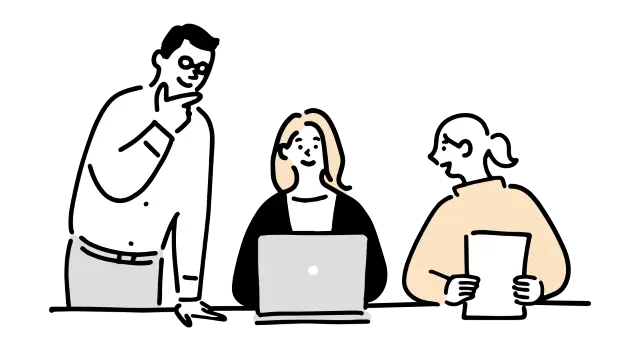
この記事で解説した機能をより深く理解し、実際の作業で効率的に活用するため、基本~応用ワザをまとめてカタログ形式にした記事を用意しました。
Windows標準機能を使った作業効率化のノウハウが身に付きます。
そして、上記で紹介した関連記事はこちらです。
今日の理解度チェック【Windowsメモ帳の文字数カウント編】

ここまで読んであなたはどこまで理解できましたか?
このセクションでは、本記事の内容を実際に自分のPCで試してみる「実践課題」を用意しました。
また、記事内の解説セクションへのジャンプリンクも設けていますのでご活用ください。
- メモ帳を起動する
- 適当に数行の文章を入力する or 既存の.txtファイルを開く
- ステータスバーを表示する
- ステータスバーの文字数を確認する
文章の一部分をマウスでドラッグまたは、Ctrl + Aで全選択
もしわからない場合は、『メモ帳の文字数カウント方法』に戻って内容を確認しましょう。
以下の3点を実践できれば、本記事の内容はクリアしたと言えます。
- 行番号を表示できた!
- 「自動折り返し」との関係が理解できた!
- 実際に行番号が見える状態で文章をチェックできた!
FAQ:「メモ帳の文字数カウント機能」に関するよくある質問
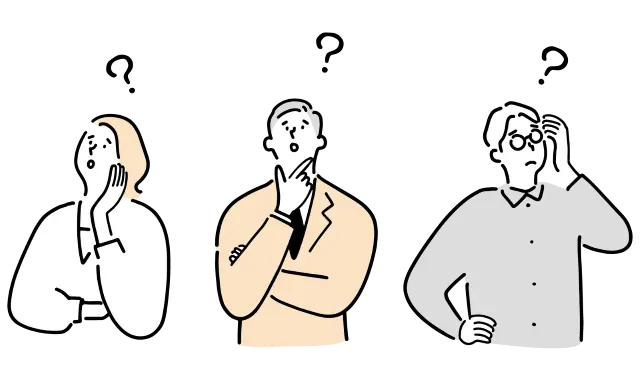
ここまでは具体的な方法を一通りお伝えしてきましたが、その他にも細かい疑問や迷いやすいポイントがいくつかあります。
そこで以下では、よくある質問をFAQ形式でまとめました。
- 半角と全角で文字数のカウントは変わるの?
-
いいえ、メモ帳では半角・全角問わず「1文字」としてカウントされます。例えば、「ABC(全角)」も「abc(半角)」も、それぞれ3文字としてカウントされます。
- 改行やスペースも文字数にカウントされるの?
-
はい、改行やスペース(空白)も「1文字」としてカウントされます。メモ帳の文字数カウントは、目に見える文字だけでなく、改行コード(Enterキーで改行した部分)や、半角・全角のスペースもすべて1つの文字として数えます。
- メモ帳の文字数カウント機能が突然表示されなくなった場合は?
-
メモ帳の文字数カウント機能は、通常、画面下のステータスバーに表示されます。もし突然表示されなくなった場合は、ステータスバーが非表示になっている可能性が高いと思われます。
上記の方法により、ステータスバーを再表示させてください。
- メモ帳で選択範囲の文字数だけを見ることはできますか?
-
はい、テキストを選択すると、その選択部分の文字数が表示されます。たとえばSNS用の投稿文や一部の文章だけの文字数をチェックしたいときに便利です。
- メモ帳に文字数カウント機能が見つかりません。どうしたら使えるようになりますか?
-
お使いのメモ帳が古いバージョンの可能性があります。Windows 11かつバージョン11.2311以降でないと対応していません。Microsoft Storeからメモ帳を更新してください。
- 文字数とバイト数は違うの?どういう違いがあるの?
-
はい、バイト数と文字数は異なります。「文字数」は読める文字の数、「バイト数」はデータの重さ(容量)です。
文字 文字数 バイト数(UTF-8) A(半角英字) 1文字 1バイト あ(全角ひらがな) 1文字 3バイト 1(半角数字) 1文字 1バイト A(全角英字) 1文字 3バイト 😀(絵文字) 1文字 4バイト以上
まとめ:Windows メモ帳の文字数カウントで広がる趣味の世界

今回は、Windowsの「メモ帳」の文字数カウント機能にフォーカスして、基本的な使い方からFAQまでを幅広くお伝えしました。
短歌や俳句は、限られた文字数だからこそ楽しめる日本の伝統文化です。Windowsメモ帳の文字数カウントを活用すれば、字余りや字足らずを気にせず安心して創作に集中できます。
さらには、SNS投稿の下書きや簡易的なプログラミングコードの確認まで、私たちのPC作業をより効率的かつスムーズにしてくれる隠れた万能ツールへと進化しています。
日常の一句を残したり、町内会やサークルで発表したり、年賀状に添えたり──ちょっとした工夫で暮らしに彩りを与えてくれます。
特別なソフトを用意しなくても、身近なメモ帳で手軽に始められるのが大きな魅力です。今日から一行でも、あなたの感性を言葉にしてみませんか?
メモ帳をもっと便利に使いこなしたい方に役立つ[Windows メモ帳の使い方総合ガイド]をご用意しました。
保存・編集・表示変更・PDF変換など、よくある操作がこれ一つでわかります。


Windowsの便利機能で遊ぶのは、テレビを観るより楽しいですよ!